Zalo グループをサイレントに退出する機能は、Zalo が導入した新しい機能で、これによりユーザーは、グループ内の他のメンバーにグループからの通知が届かずにチャット グループを退出できるようになります。
通常、Zalo のグループを退会すると、残りのメンバーにそのアクティビティに関する通知が届きます。
ただし、Zalo グループからサイレントに退出する機能を使用すると、メンバーはそのグループからの通知を受け取らなくなり、グループのリーダー/副リーダーのみがそれを知ることになり、不要なチャット グループによる煩わしさやノイズを軽減するのに役立ちます。
電話で静かにZaloグループを退会する方法。
ステップ 1. 脱退したい Zalo グループにアクセスし、右側にある 3 本のバーのアイコンをクリックします。
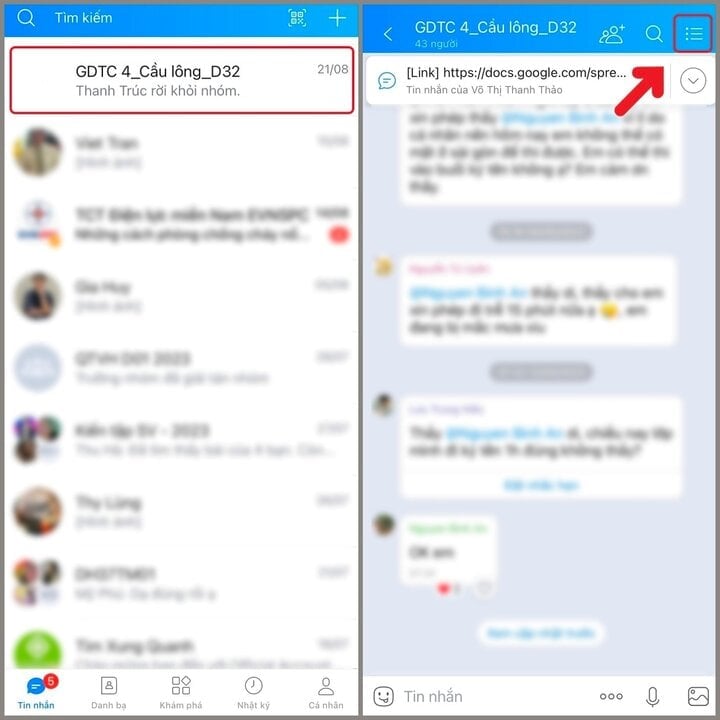
ステップ2. 「グループを退会」をクリックします。次に、「グループを静かに退会する」をオンにして、「グループを退会」をクリックします。
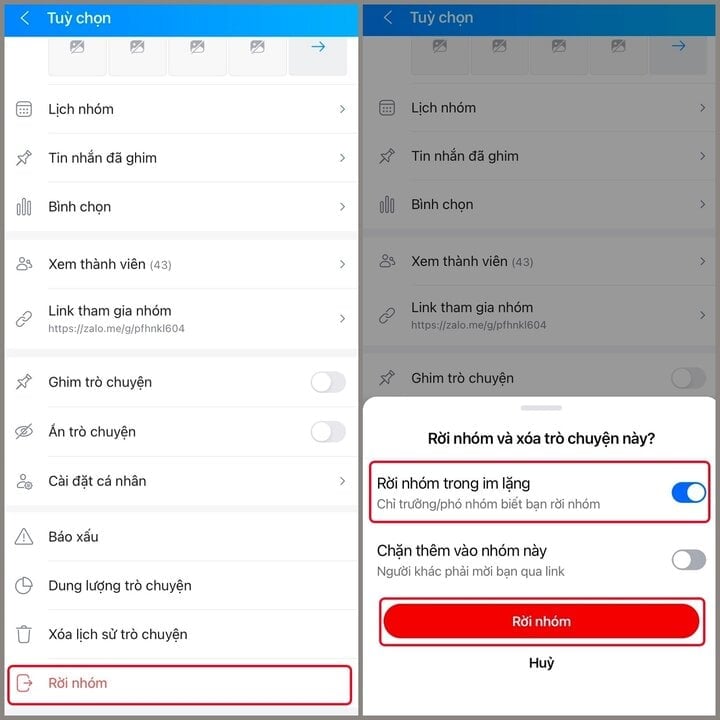
パソコンでZaloグループを退会する方法
Zalo PC インターフェースで、左側のツールバーの「連絡先」アイコンをクリックし、「グループ リスト」をクリックします。
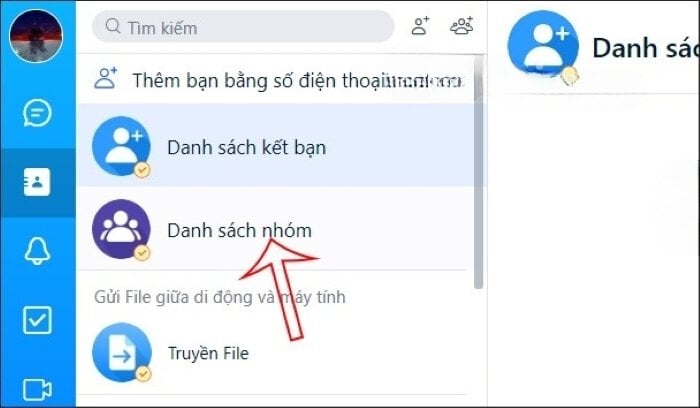
次に、右側にあなたが参加しているZaloチャットグループが表示されます。脱退したいグループを見つけて、3つの点のアイコンを選択し、「グループを脱退」を選択します。
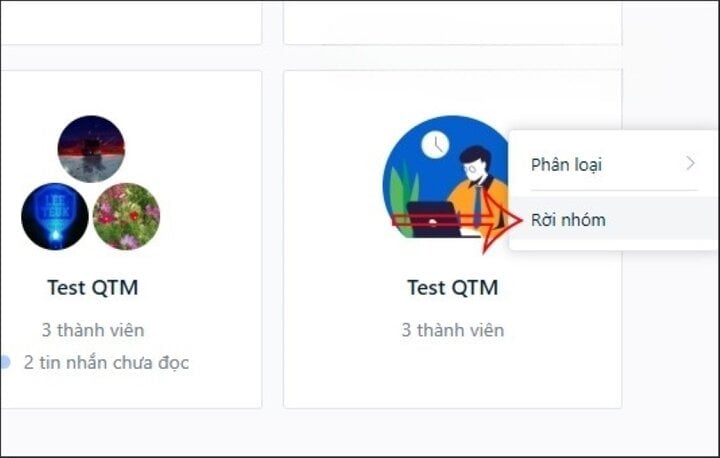
ここで、Zalo チャット グループから退会するかどうかを確認する通知が表示されます。同意する場合は、「グループを退会する」ボタンをクリックします。
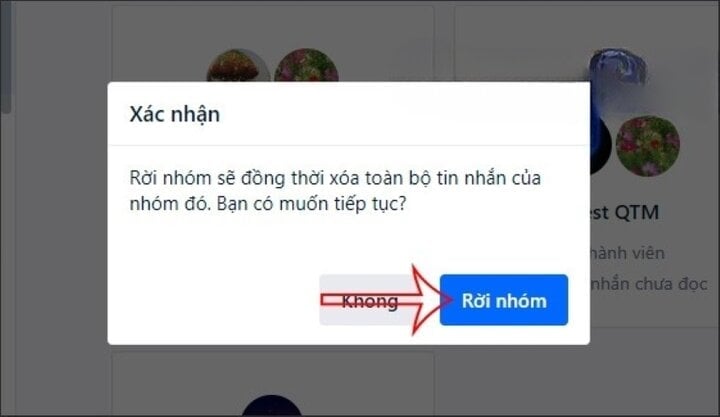
ウェブ上でZaloグループを退会する方法
Zaloウェブでのグループからの退会は、パソコンやスマートフォンのZaloグループからの退会と同様です。グループ情報にアクセスし、利用可能なオプションに沿ってグループからの退会手続きを進めます。
ステップ 1: まず、Zalo Web プラットフォームにアクセスし、電話番号でログインするか、QR コードで Zalo にログインします。
ステップ 2: 次に、Zalo インターフェースで、画面の左側にある「連絡先」アイコンをクリックし、「グループ リスト」を選択して、参加している Zalo グループを見つけます。
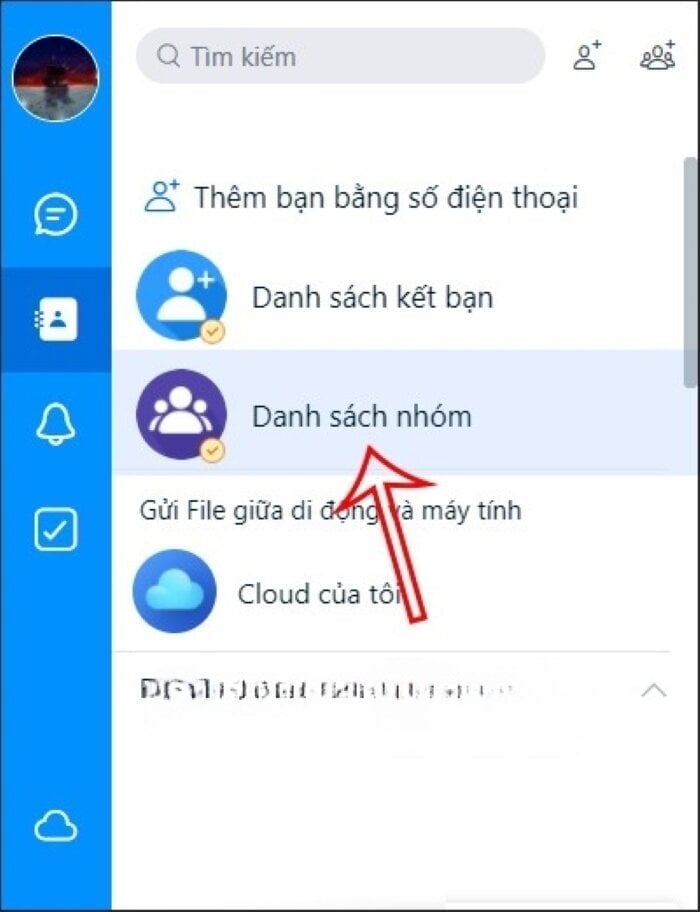
ステップ3:これで、すべてのZaloグループが表示されます。退会したいZaloグループを選択してください。
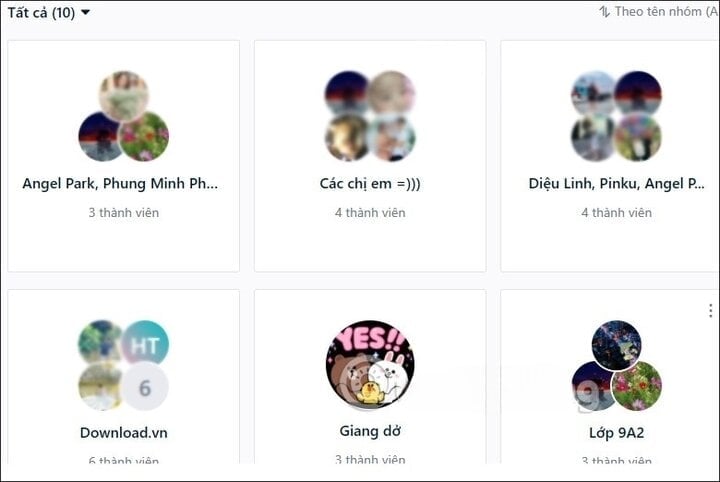
ステップ 4: Zalo チャット グループ インターフェイスに移動し、以下に示すようにチャット グループ情報アイコンをクリックします。
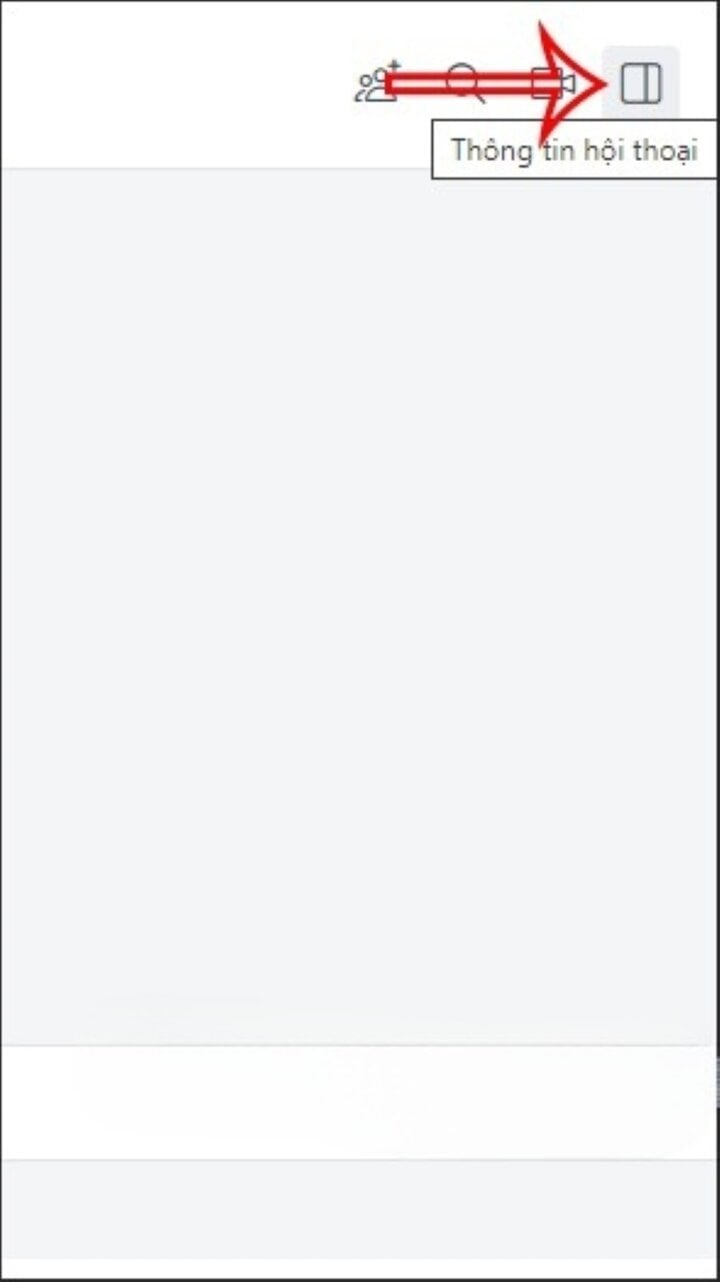
ステップ5:画面の右隅にZaloチャットグループの情報が表示されます。下にスクロールすると、「グループを退会する」オプションが表示され、Zaloウェブチャットグループから退会できます。
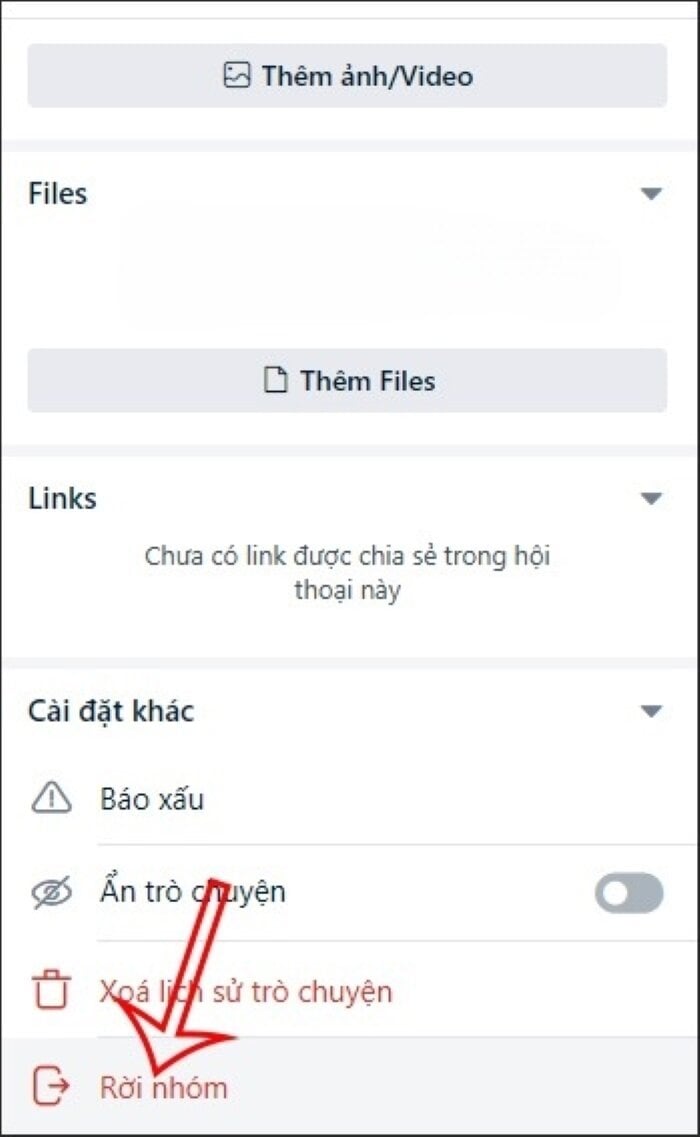
上記では、たった数ステップで誰にも知られずにZaloグループを退会する方法をご案内しました。必要に応じてご参照の上、ご活用ください。成功をお祈りいたします!
カーン・ソン(合成)
[広告2]
ソース








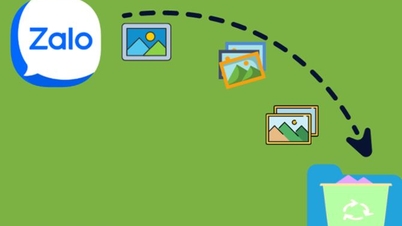









































































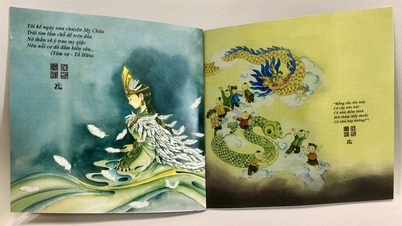























コメント (0)